在现代社会中,数字技术的快速发展让人们对传统的纸笔方式产生了新的期待。BambooSpark数字笔记本以其便捷的创作方式和出色的数字化功能而备受瞩目。...
2025-07-31 160 ???????
随着Windows10操作系统的普及,很多用户开始感受到一些不便和不适应。如果你是联想台式电脑的用户,并且想将Win10改为Win7系统,那么本文将为你提供一套详细的教程。通过简单的几步操作,你可以轻松实现一键重装Win7系统,告别Win10的困扰。
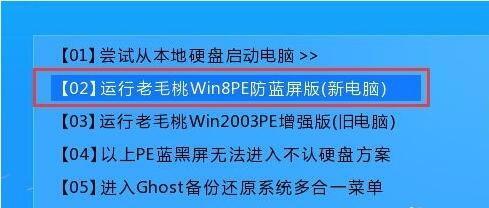
一、备份重要数据
要将Win10改为Win7系统之前,首先要备份好所有重要的数据。包括个人文件、照片、音乐等,以防在重装系统时丢失。
二、下载Win7安装盘镜像
在联想官网或其他可靠的下载站点上,下载适用于你的联想台式电脑的Win7安装盘镜像文件,并将其保存在一个易于找到的位置。

三、制作Win7安装U盘
使用一个空白的U盘,并使用专业的U盘制作工具将Win7安装盘镜像写入U盘中,以便后续使用。
四、重启电脑并进入BIOS设置
重启联想台式电脑,按下相应的快捷键(一般是F2或Delete键)进入BIOS设置界面。
五、设置启动项
在BIOS设置界面中,找到“Boot”或“启动项”选项,并将U盘设为第一启动项。保存设置并重启电脑。
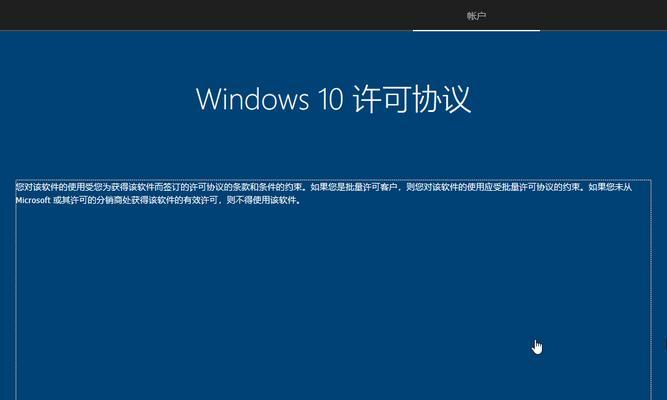
六、进入Win7安装界面
重启后,U盘会自动引导电脑进入Win7安装界面。按照界面上的提示,选择安装语言、时区等相关信息。
七、选择安装类型
在安装类型页面,选择“自定义(高级)”,然后找到之前Win10所在的磁盘分区。点击“删除”按钮,将其完全清除。
八、创建新分区
删除之后,点击“新建”按钮创建一个新分区。你可以按照需要指定新分区的大小和位置。
九、选择新分区进行安装
选中刚刚创建的新分区,并点击“下一步”开始安装Win7系统。系统将会自动格式化并安装到这个新分区中。
十、完成安装
耐心等待Win7系统的安装过程完成。系统会要求你输入一些必要的设置,例如用户名、密码等。
十一、安装驱动程序
安装完成后,到联想官网下载并安装适用于你的台式电脑型号的驱动程序,以确保硬件设备的正常运行。
十二、更新系统
连接上网络后,打开WindowsUpdate并进行系统更新,以确保你的Win7系统是最新的版本。
十三、恢复备份数据
在完成系统安装和更新后,将之前备份的个人文件和数据复制到合适的位置,以恢复你的工作和生活环境。
十四、安装常用软件
根据个人需求,安装并配置一些常用的软件,例如浏览器、办公套件、媒体播放器等。
十五、享受Win7系统
至此,你已成功将联想台式电脑的操作系统从Win10改为了Win7。现在你可以畅快地享受Win7系统带来的稳定性和便捷性了。
通过本文提供的详细教程,你可以轻松地将联想台式电脑的Win10系统改为Win7系统。这将帮助你摆脱Win10带来的不便和适应问题,让你更加舒适地使用电脑。记得在操作前备份重要数据,并根据提示进行每一步骤,确保操作的顺利进行。祝你成功!
标签: ???????
相关文章

在现代社会中,数字技术的快速发展让人们对传统的纸笔方式产生了新的期待。BambooSpark数字笔记本以其便捷的创作方式和出色的数字化功能而备受瞩目。...
2025-07-31 160 ???????

智能电视已经成为现代家庭的必备品之一,而TCL50C1CUD作为其中的佼佼者,以其卓越的性能和创新的技术,在市场上引起了巨大的轰动。本文将从不同方面介...
2025-07-31 128 ???????

随着技术的发展,iOS9作为苹果公司最新的移动操作系统,给用户带来了更多强大的功能和改进的性能。本文将详细介绍如何将您的设备升级到iOS9,并向您展示...
2025-07-31 134 ???????

在如今信息爆炸的时代,电脑已经成为人们工作和娱乐中不可或缺的一部分。然而,传统的笨重大型电脑并不适合随身携带,给人们的生活带来了不便。幸运的是,现在有...
2025-07-31 195 ???????

作为英特尔第六代酷睿处理器系列的顶级产品,i76700k以其卓越的性能和高效能源利用在计算机领域引起了广泛的关注。本文将深入探索i76700k的优势和...
2025-07-31 128 ???????

如今,笔记本电脑已成为现代人生活和工作中必不可少的工具。而HP248G1笔记本电脑凭借其出色的性能和便捷的携带性,受到了广大用户的喜爱。本文将详细介绍...
2025-07-30 142 ???????
最新评论